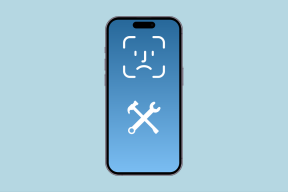9 parimat viisi Instagrami vea parandamiseks Androidis
Miscellanea / / July 27, 2022
Instagram on maailmas üks enimkasutatavaid suhtlusvõrgustikke. Hetkede ja piltide jagamine igapäevaelust postituste ja lugude näol on populaarsem kui kunagi varem. The Rullid on viimasel ajal olnud suur osa Instagrami edust. Siiski saate kõiki neid funktsioone kasutada ainult siis, kui Instagrami rakendus töötab korralikult.

Paljud kasutajad leiavad sageli videoid ei esitata Instagramis või rakendus jookseb Androidis pidevalt kokku. Siin on mõned parandused teie Android-telefoni veale Instagram Keeps Stopping, kui näete seda pärast rakenduse avamist.
1. Tühjendage Instagrami rakenduse vahemälu ja andmed
See on algeline samm, mis võib lahendada mitmeid Android-seadme rakendustega seotud probleeme. Rakenduse vahemälu kustutamine puhastab kõik jääkfailid, mis võivad põhjustada Instagrami pidevat peatumist ja telefoni kokkujooksmist. Siin on, kuidas seda teha.
Samm 1: Avage oma Android-telefonis rakendus Seaded.

2. samm: Liikuge jaotisse Rakendused.

3. samm: Puudutage valikut Kuva kõik rakendused.

4. samm: Kerige alla ja valige rakenduste loendist Instagram.

5. samm: Nüüd valige suvand Salvestus ja vahemälu.
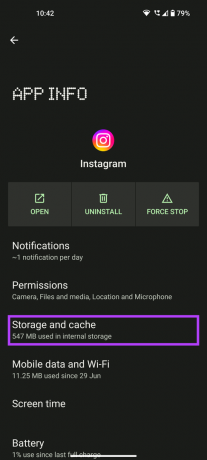
6. samm: Esmalt puudutage Tühjenda vahemälu ja seejärel Tühjenda salvestusruum.

Pärast seda proovige avada Instagrami rakendus ja see peaks nüüd töötama.
2. Sundpeatage rakendus ja proovige see uuesti avada
Mõni Instagrami rakenduse taustaprotsess võib põhjustada rakenduse seiskumise või krahhi. See võib olla ootel olev foto või video üleslaadimine, kommentaar või mis tahes asi. See võib ilmneda ka siis, kui te Instagrami rakendust ei ava ja tõrge kuvatakse juhuslikult. Seega peatage rakendus üks kord, et kõik selle protsessid hävitada, ja seejärel käivitage see uuesti.
Samm 1: Avage oma Android-telefonis rakendus Seaded.

2. samm: Liikuge jaotisse Rakendused.

3. samm: Puudutage valikut Kuva kõik rakendused.

4. samm: Kerige alla ja valige rakenduste loendist Instagram.

5. samm: Nüüd puudutage Force Stop.

Soovi korral saate pärast seda sammu oma telefoni taaskäivitada ja Instagrami rakenduse uuesti käivitada.
3. Keelake säte „Vabasta rakenduse ruumi”.
Telefonis täiendava salvestusruumi säästmiseks võimaldab Android OS teil rakenduse alati maha laadida, kui seda regulaarselt ei kasutata. See võib põhjustada probleeme rakenduse käivitamisel teie telefonis. Keelake see valik Instagrami rakenduse jaoks ja kontrollige, kas see muudab. Siin on, kuidas seda teha.
Samm 1: Avage oma Android-telefonis rakendus Seaded.

2. samm: Liikuge jaotisse Rakendused.

3. samm: Puudutage valikut Kuva kõik rakendused.

4. samm: Kerige alla ja valige rakenduste loendist Instagram.

5. samm: Kerige alla jaotiseni Kasutamata rakendused. Lülitage valiku „Eemalda õigused ja vabasta ruumi” lüliti välja.

Oodake mõni sekund ja käivitage Instagrami rakendus.
4. Eemaldage rakendus magavate rakenduste loendist
Paljudel telefonidel, eriti kohandatud nahaga telefonidel, on funktsioon, mida nimetatakse magamisrakendusteks. Need rakendused, mida te harva kasutate, lülitatakse puhkerežiimi, et takistada nende töötlemist, RAM-i ja akuressursse kulutamast. See võib põhjustada ka Instagrami rakenduse töötamise lõpetamise, kui see on osa magavate rakenduste loendist. Kui teil on Samsungi telefon, on suur tõenäosus, et see põhjustab probleemi. Siit saate teada, kuidas eemaldada Instagram magamisrakenduste loendist.
Samm 1: Avage oma Android-telefonis rakendus Seaded.

2. samm: Liikuge jaotisse „Aku ja seadme hooldus”.

3. samm: Puudutage valikut Aku.
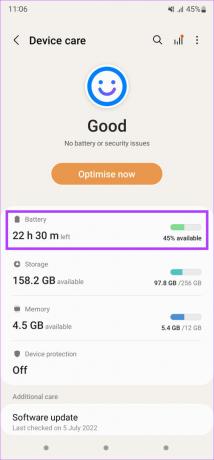
4. samm: Valige Taustakasutuse piirangud.

5. samm: Esiteks valige suvand Magamisrakendused ja kontrollige, kas Instagram on loendis osa.
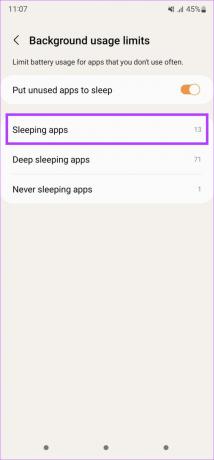

6. samm: Kui see pole nii, liikuge sügavalt magama jäävate rakenduste loendisse ja kontrollige, kas see on seal olemas.

7. samm: Kui leiate loendi, milles on Instagram, puudutage paremas ülanurgas kolme punkti.
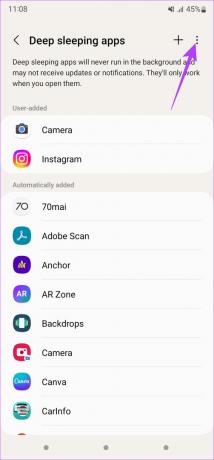
8. samm: Nüüd puudutage nuppu Eemalda.
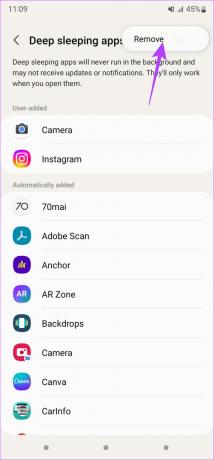
9. samm: Valige rakenduste loendist Instagram ja puudutage uuesti nuppu Eemalda.
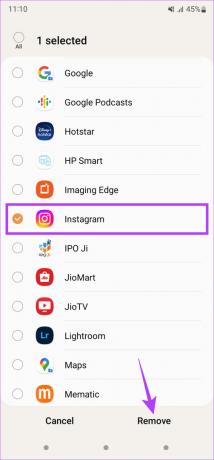
Teie Android eemaldab Instagrami magavate rakenduste loendist.
5. Värskendage rakendust Play poest
Mõnikord võivad rakenduse mõned versioonid sisaldada vigu või tõrkeid, mille tõttu rakendus jookseb kokku või lakkab töötamast ootamatult. Seetõttu on kõige parem hoida oma rakendusi pidevalt uusima versiooniga värskendatud. Proovige oma Android-telefonis Instagrami rakendust värskendada, et näha, kas uuem versioon lahendab probleemi.
Samm 1: Avage oma telefonis Google Play pood.

2. samm: Puudutage rakenduse paremas ülanurgas oma profiili.

3. samm: Nüüd valige "Halda rakendusi ja seadet".

4. samm: Nüüd näete jaotist Värskendused on saadaval. Puudutage selle all nuppu Vaata üksikasju.
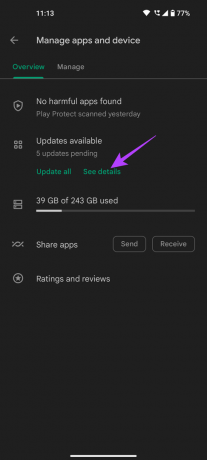
5. samm: Nagu näete, on Instagrami jaoks saadaval värskendus. Valige selle kõrval suvand Värskenda või puudutage nuppu Värskenda kõik, et värskendada kõiki loetletud rakendusi uusimale versioonile.
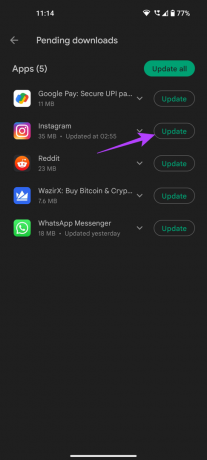
Kui rakendus on värskendatud, käivitage see, et näha, kas see töötab hästi.
6. Keelake Instagrami aku optimeerimine
Mõne telefoni Android-maitses on agressiivne aku optimeerimine, mis võib takistada rakenduse tõrgeteta töötamist, et säästa rohkem akut. See võib põhjustada ka Instagrami rakenduse töötamise lõpetamise. Siit saate teada, kuidas oma telefonis Instagrami aku optimeerimine keelata.
Samm 1: Avage oma Android-telefonis rakendus Seaded.

2. samm: Liikuge jaotisse Rakendused.

3. samm: Puudutage valikut Kuva kõik rakendused.

4. samm: Kerige alla ja valige rakenduste loendist Instagram.

5. samm: Valige eelistuste loendist suvand Aku.
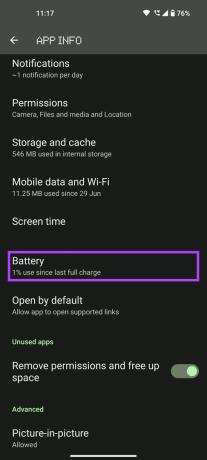
6. samm: Valige Piiramatu.

Mõne sekundi pärast avage Instagrami rakendus.
7. Andke kõik nõutavad load
Iga teie seadme rakendus nõuab käitamiseks mõnda luba. Näiteks kaamerarakendus vajab luba teie kaamerale juurdepääsuks, Google Maps vajab teie asukohale juurdepääsu luba jne. Samamoodi vajab Instagram luba, et pääseda juurde teie Androidi mõnele parameetrile, ilma milleta see ei pruugi töötada. Seega proovige anda kõik asjakohased load, et näha, kas see lahendab probleemi.
Samm 1: Avage oma Android-telefonis rakendus Seaded.

2. samm: Liikuge jaotisse Rakendused.

3. samm: Puudutage valikut Kuva kõik rakendused.

4. samm: Kerige alla ja valige rakenduste loendist Instagram.

5. samm: Valige suvand Load.

6. samm: Kontrollige jaotises „Pole lubatud” olevaid õigusi. Puudutage põhilisi, nagu Kaamera, Failid ja meedia, Asukoht, Mikrofon ja muud Instagrami jaoks olulised.

7. samm: Muutke kõigi nende valikute jaoks luba "Luba ainult rakenduse kasutamise ajal".

Nüüd peaksite saama Instagrami avada ja kasutada ilma seda peatumata.
8. Lahkuge Instagrami beetaprogrammist
Kui olete registreerunud Instagrami beetatestijaks. Võite silmitsi seista probleemiga, kus Instagram peatub juhuslikult ja selle põhjuseks on asjaolu, et beetarakendusi peetakse ebastabiilseks. Lahkuge Instagrami beetaprogrammist ja lülituge oma telefonis stabiilsele versioonile. Siin on, kuidas seda teha.
Samm 1: Minge Google Play poodi ja otsige ülaosas oleva otsinguriba abil Instagrami.


2. samm: Puudutage kuvatavat otsingutulemust. Puudutage Instagrami rakenduse pealkirja.


3. samm: Kui olete beetatestija, näete programmis osalemisest loobumise võimalust. Puudutage valikut Lahku.
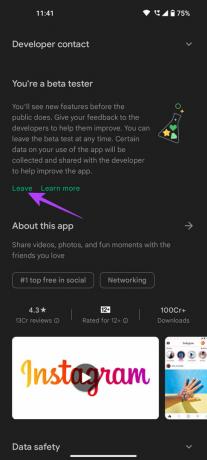
4. samm: Beetatestiprogrammist lahkumiseks järgige ekraanil kuvatavaid juhiseid.
Mõne aja pärast desinstallige oma telefonist Instagrami rakenduse beetaversioon ja installige Play poest stabiilne versioon. Järgige allolevaid samme, et teada saada, kuidas seda teha.
9. Desinstallige ja installige rakendus veel kord
Kui ükski lahendus teie jaoks ei aidanud, on parim valik rakendus desinstallida ja Play poest uuesti installida. Siin on, kuidas saate seda oma telefonis teha.
Samm 1: Leidke oma telefoni rakenduste sahtlist Instagrami rakendus ja vajutage seda pikalt, et kuvada kontekstimenüü.

2. samm: Puudutage nuppu Desinstalli.

3. samm: Valige OK, kui teil palutakse desinstalli kinnitada.
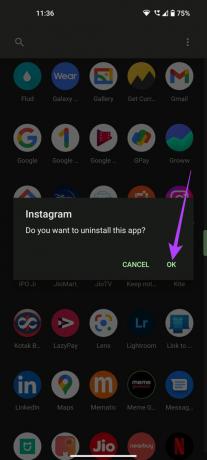
4. samm: Minge Play poodi ja otsige ülaosas oleva otsinguriba abil Instagrami.


5. samm: Rakenduse installimiseks puudutage selle kõrval olevat nuppu Installi.
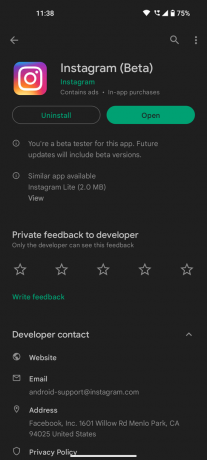
Ärge jätke lugu vahele
Kui Instagram teie telefonis pidevalt peatub, võib see tähendada, et te ei saa oma sõprade postitusi ja lugusid vaadata või, mis veelgi hullem, ei pruugi te olla võimeline postitama, et trendiga sammu pidada. Ülaltoodud meetodid aitavad teil Android-telefonis Instagrami rakendust tavapäraselt käivitada.
Viimati värskendatud 27. juulil 2022
Ülaltoodud artikkel võib sisaldada sidusettevõtte linke, mis aitavad toetada Guiding Techi. See aga ei mõjuta meie toimetuslikku terviklikkust. Sisu jääb erapooletuks ja autentseks.